কোডিং স্তর : উন্নত
সময়কাল : ৩০ মিনিট
প্রকল্পের ধরণ : কাস্টম ফাংশন
সংক্ষিপ্ত বিবরণ
গুগল শিটের জন্য একটি ফ্যাক্ট-চেক কাস্টম ফাংশন যা একটি ভার্টেক্স এআই এজেন্ট এবং জেমিনি মডেল দ্বারা চালিত একটি আবদ্ধ অ্যাপস স্ক্রিপ্ট প্রকল্প হিসাবে ব্যবহৃত হবে।
এই নমুনাটি দেখায় যে কীভাবে আপনি সরাসরি আপনার Google Sheets স্প্রেডশিটে দুটি শক্তিশালী ধরণের AI রিসোর্স ব্যবহার করতে পারেন:
- ভার্টেক্স এআই এজেন্ট ইঞ্জিনে মোতায়েন করা ADK এজেন্ট ব্যবহার করে অত্যাধুনিক, বহু-সরঞ্জাম, বহু-পদক্ষেপ যুক্তি ক্ষমতার জন্য এআই এজেন্ট ।
- ভার্টেক্স এআই থেকে জেমিনি মডেল ব্যবহার করে উন্নত বোধগম্যতা, উৎপাদকতা এবং সারসংক্ষেপ ক্ষমতার জন্য এআই মডেল ।
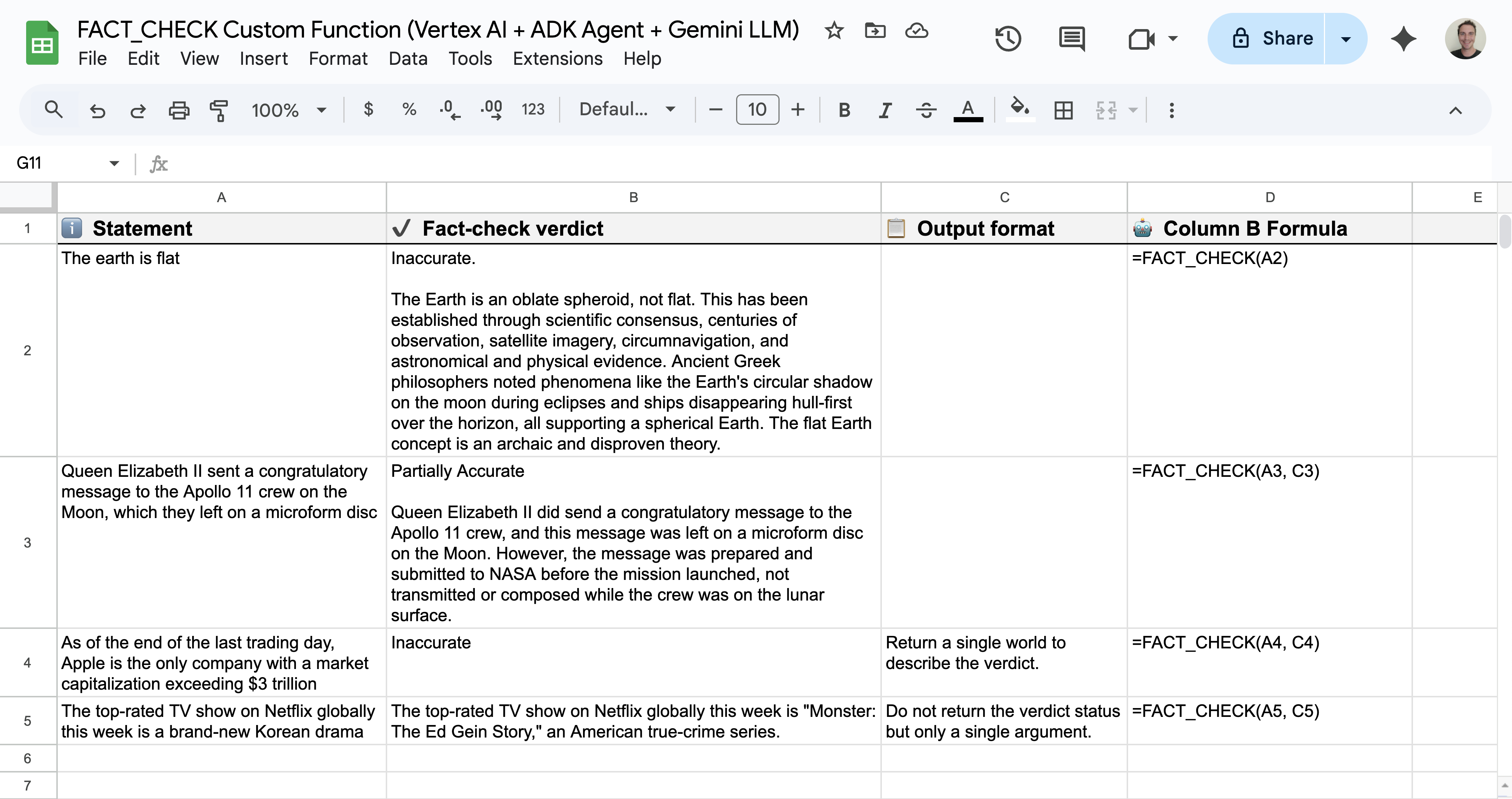
উদ্দেশ্য
- সমাধানটি কী করে তা বুঝুন।
- সমাধানটি কীভাবে বাস্তবায়িত হয় তা বুঝুন।
- ভার্টেক্স এআই এজেন্ট স্থাপন করুন।
- স্ক্রিপ্ট সেট আপ করুন।
- স্ক্রিপ্টটি চালান।
এই সমাধান সম্পর্কে
শীটস কাস্টম ফাংশনটির নাম FACT_CHECK এবং এটি একটি এন্ড-টু-এন্ড সমাধান হিসেবে কাজ করে। এটি একটি বিবৃতি বিশ্লেষণ করে, সর্বশেষ ওয়েব তথ্য ব্যবহার করে তার প্রতিক্রিয়ার ভিত্তি তৈরি করে এবং আপনার প্রয়োজনীয় ফর্ম্যাটে ফলাফল প্রদান করে:
- ব্যবহার:
- সংক্ষিপ্ত এবং সংক্ষিপ্ত আউটপুটের জন্য
=FACT_CHECK("Your statement here") -
=FACT_CHECK("Your statement here", "Your output formatting instructions here")একটি নির্দিষ্ট আউটপুট ফর্ম্যাটের জন্য।
- সংক্ষিপ্ত এবং সংক্ষিপ্ত আউটপুটের জন্য
- যুক্তি: এলএলএম অডিটর এডিকে এআই এজেন্ট (পাইথন নমুনা) ।
- আউটপুট ফর্ম্যাটিং: জেমিনি মডেল ।
এই সমাধানটি UrlFetchApp ব্যবহার করে Vertex AI REST API গুলির অনুরোধ করে।
স্থাপত্য
নিম্নলিখিত চিত্রটি কাস্টম ফাংশন দ্বারা ব্যবহৃত Google Workspace এবং Google ক্লাউড রিসোর্সের আর্কিটেকচার দেখায়।
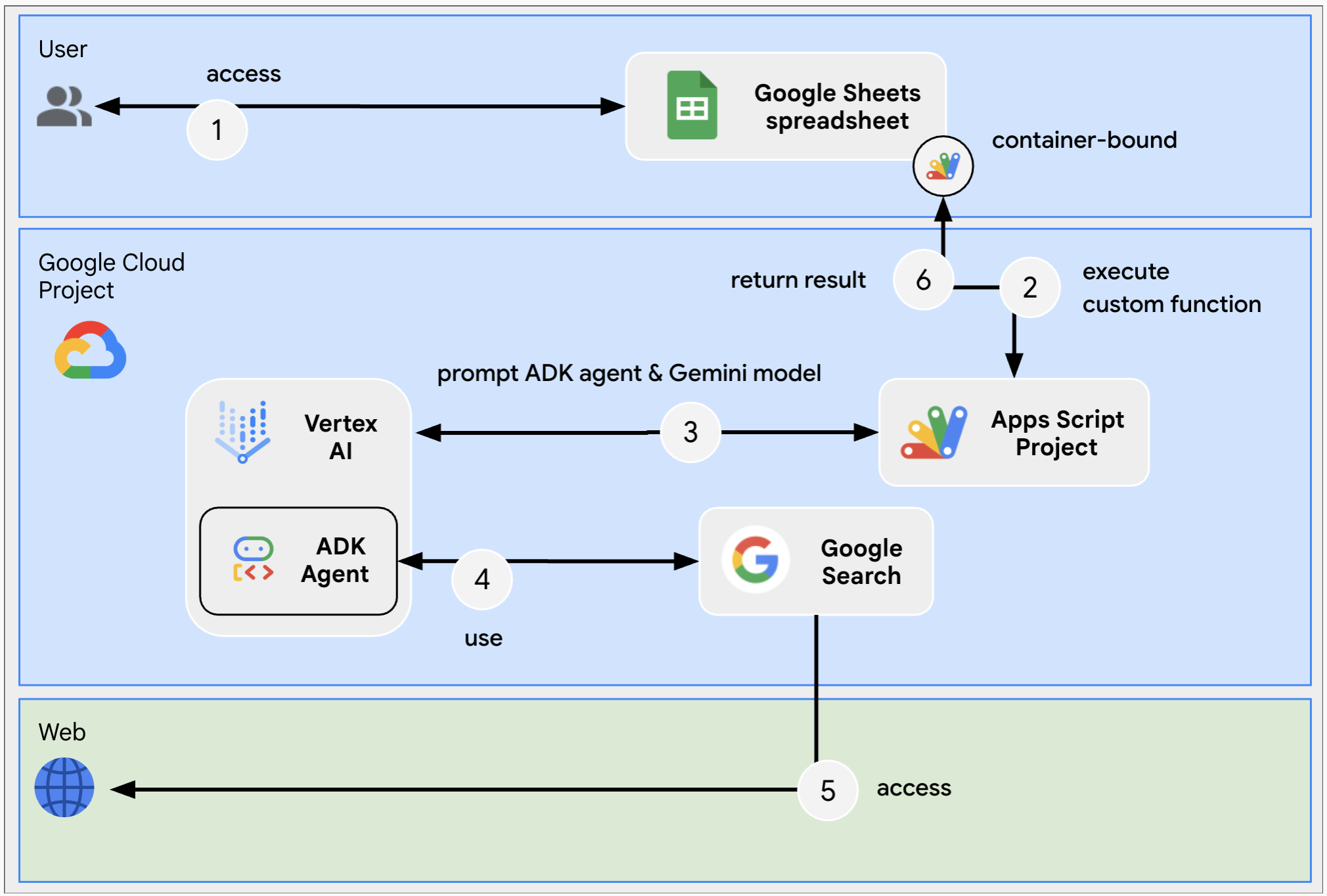
পূর্বশর্ত
এই নমুনাটি ব্যবহার করার জন্য, আপনার নিম্নলিখিত পূর্বশর্তগুলি প্রয়োজন:
- একটি Google অ্যাকাউন্ট (Google Workspace অ্যাকাউন্টের জন্য প্রশাসকের অনুমোদনের প্রয়োজন হতে পারে)।
ইন্টারনেট অ্যাক্সেস সহ একটি ওয়েব ব্রাউজার।
এলএলএম অডিটর এডিকে এজেন্টের পূর্বশর্তসমূহ
- পাইথন ৩.১১+: ইনস্টলেশনের জন্য, অফিসিয়াল পাইথন ওয়েবসাইটের নির্দেশাবলী অনুসরণ করুন।
- পাইথন পোয়েট্রি: ইনস্টলেশনের জন্য, অফিসিয়াল পোয়েট্রি ওয়েবসাইটের নির্দেশাবলী অনুসরণ করুন।
- গুগল ক্লাউড সিএলআই: ইনস্টলেশনের জন্য, অফিসিয়াল গুগল ক্লাউড ওয়েবসাইটের নির্দেশাবলী অনুসরণ করুন।
পরিবেশ প্রস্তুত করুন
এই বিভাগটি দেখায় কিভাবে একটি Google ক্লাউড প্রকল্প তৈরি এবং কনফিগার করতে হয়।
একটি গুগল ক্লাউড প্রকল্প তৈরি করুন
গুগল ক্লাউড কনসোল
- গুগল ক্লাউড কনসোলে, মেনু > IAM & Admin > Create a Project এ যান।
- প্রকল্পের নাম ক্ষেত্রে, আপনার প্রকল্পের জন্য একটি বর্ণনামূলক নাম লিখুন।
ঐচ্ছিক: প্রজেক্ট আইডি সম্পাদনা করতে, সম্পাদনা ক্লিক করুন। প্রজেক্ট তৈরির পরে প্রজেক্ট আইডি পরিবর্তন করা যাবে না, তাই এমন একটি আইডি বেছে নিন যা প্রজেক্টের জীবনকাল ধরে আপনার চাহিদা পূরণ করে।
- আপনার প্রকল্পের সম্ভাব্য অবস্থানগুলি প্রদর্শন করতে "স্থান" ক্ষেত্রে "ব্রাউজ" এ ক্লিক করুন। তারপর, " নির্বাচন করুন" এ ক্লিক করুন।
- তৈরি করুন এ ক্লিক করুন। গুগল ক্লাউড কনসোল ড্যাশবোর্ড পৃষ্ঠায় নেভিগেট করে এবং কয়েক মিনিটের মধ্যেই আপনার প্রকল্প তৈরি হয়ে যায়।
জিক্লাউড সিএলআই
নিম্নলিখিত ডেভেলপমেন্ট পরিবেশগুলির মধ্যে একটিতে, Google Cloud CLI ( gcloud ) অ্যাক্সেস করুন:
- ক্লাউড শেল : gcloud CLI ইতিমধ্যেই সেট আপ করা আছে এমন একটি অনলাইন টার্মিনাল ব্যবহার করতে, ক্লাউড শেল সক্রিয় করুন।
ক্লাউড শেল সক্রিয় করুন - লোকাল শেল : লোকাল ডেভেলপমেন্ট এনভায়রনমেন্ট ব্যবহার করতে, gcloud CLI ইনস্টল এবং ইনিশিয়ালাইজ করুন ।
ক্লাউড প্রজেক্ট তৈরি করতে,gcloud projects createকমান্ডটি ব্যবহার করুন:gcloud projects create PROJECT_ID
ক্লাউড প্রকল্পের জন্য বিলিং সক্ষম করুন
গুগল ক্লাউড কনসোল
- গুগল ক্লাউড কনসোলে, বিলিং এ যান। মেনু > বিলিং > মাই প্রোজেক্টস এ ক্লিক করুন।
- "একটি প্রতিষ্ঠান নির্বাচন করুন" বিভাগে , আপনার Google ক্লাউড প্রকল্পের সাথে সম্পর্কিত প্রতিষ্ঠানটি বেছে নিন।
- প্রজেক্ট সারিতে, অ্যাকশন মেনু ( ) খুলুন, বিলিং পরিবর্তন করুন এ ক্লিক করুন এবং ক্লাউড বিলিং অ্যাকাউন্টটি নির্বাচন করুন।
- অ্যাকাউন্ট সেট করুন ক্লিক করুন।
জিক্লাউড সিএলআই
- উপলব্ধ বিলিং অ্যাকাউন্টগুলির তালিকা তৈরি করতে, চালান:
gcloud billing accounts list - একটি Google ক্লাউড প্রকল্পের সাথে একটি বিলিং অ্যাকাউন্ট লিঙ্ক করুন:
gcloud billing projects link PROJECT_ID --billing-account=BILLING_ACCOUNT_IDনিম্নলিখিতগুলি প্রতিস্থাপন করুন:
-
PROJECT_IDহল সেই ক্লাউড প্রকল্পের প্রকল্প আইডি যার জন্য আপনি বিলিং সক্ষম করতে চান। -
BILLING_ACCOUNT_IDহল Google ক্লাউড প্রকল্পের সাথে লিঙ্ক করার জন্য বিলিং অ্যাকাউন্ট আইডি ।
-
Vertex AI API সক্ষম করুন
গুগল ক্লাউড কনসোল
গুগল ক্লাউড কনসোলে, ভার্টেক্স এআই এবং ক্লাউড রিসোর্স ম্যানেজার এপিআই সক্ষম করুন।
নিশ্চিত করুন যে আপনি সঠিক ক্লাউড প্রজেক্টে Vertex AI API সক্ষম করছেন, তারপর Next এ ক্লিক করুন।
নিশ্চিত করুন যে আপনি সঠিক API সক্রিয় করছেন, তারপর সক্ষম করুন ক্লিক করুন।
জিক্লাউড সিএলআই
প্রয়োজনে, বর্তমান ক্লাউড প্রজেক্টটিকে
gcloud config set projectকমান্ড দিয়ে তৈরি করা প্রজেক্টে সেট করুন:gcloud config set project PROJECT_IDআপনার তৈরি করা ক্লাউড প্রোজেক্টের প্রোজেক্ট আইডি দিয়ে PROJECT_ID প্রতিস্থাপন করুন।
gcloud services enableকমান্ড ব্যবহার করে Vertex AI API সক্রিয় করুন:gcloud services enable aiplatform.googleapis.com
গুগল ক্লাউড কনসোলে একটি পরিষেবা অ্যাকাউন্ট তৈরি করুন
এই পদক্ষেপগুলি অনুসরণ করে Vertex AI User ভূমিকা সহ একটি নতুন পরিষেবা অ্যাকাউন্ট তৈরি করুন:
গুগল ক্লাউড কনসোল
- গুগল ক্লাউড কনসোলে, মেনু > IAM & Admin > পরিষেবা অ্যাকাউন্ট এ যান।
- পরিষেবা অ্যাকাউন্ট তৈরি করুন ক্লিক করুন।
- পরিষেবা অ্যাকাউন্টের বিবরণ পূরণ করুন, তারপর তৈরি করুন এবং চালিয়ে যান ক্লিক করুন।
- ঐচ্ছিক: আপনার Google ক্লাউড প্রোজেক্টের রিসোর্সে অ্যাক্সেস দেওয়ার জন্য আপনার পরিষেবা অ্যাকাউন্টে ভূমিকা নির্ধারণ করুন। আরও বিস্তারিত জানার জন্য, রিসোর্সে অ্যাক্সেস প্রদান, পরিবর্তন এবং প্রত্যাহার দেখুন।
- চালিয়ে যান ক্লিক করুন।
- ঐচ্ছিক: এই পরিষেবা অ্যাকাউন্টের মাধ্যমে পরিচালনা এবং কার্য সম্পাদন করতে পারে এমন ব্যবহারকারী বা গোষ্ঠীগুলি লিখুন। আরও বিস্তারিত জানার জন্য, পরিষেবা অ্যাকাউন্ট ছদ্মবেশ পরিচালনা দেখুন।
- সম্পন্ন ক্লিক করুন। পরিষেবা অ্যাকাউন্টের ইমেল ঠিকানাটি লিখে রাখুন।
জিক্লাউড সিএলআই
- পরিষেবা অ্যাকাউন্ট তৈরি করুন:
gcloud iam service-accounts createSERVICE_ACCOUNT_NAME\ --display-name="SERVICE_ACCOUNT_NAME" - ঐচ্ছিক: আপনার Google ক্লাউড প্রোজেক্টের রিসোর্সে অ্যাক্সেস দেওয়ার জন্য আপনার পরিষেবা অ্যাকাউন্টে ভূমিকা নির্ধারণ করুন। আরও বিস্তারিত জানার জন্য, রিসোর্সে অ্যাক্সেস প্রদান, পরিবর্তন এবং প্রত্যাহার দেখুন।
পরিষেবা অ্যাকাউন্টটি পরিষেবা অ্যাকাউন্ট পৃষ্ঠায় প্রদর্শিত হবে। এরপর, পরিষেবা অ্যাকাউন্টের জন্য একটি ব্যক্তিগত কী তৈরি করুন।
একটি ব্যক্তিগত কী তৈরি করুন
পরিষেবা অ্যাকাউন্টের জন্য একটি ব্যক্তিগত কী তৈরি এবং ডাউনলোড করতে, এই পদক্ষেপগুলি অনুসরণ করুন:
- গুগল ক্লাউড কনসোলে, মেনু > IAM & Admin > পরিষেবা অ্যাকাউন্ট এ যান।
- আপনার পরিষেবা অ্যাকাউন্ট নির্বাচন করুন।
- কী > কী যোগ করুন > নতুন কী তৈরি করুন ক্লিক করুন।
- JSON নির্বাচন করুন, তারপর Create এ ক্লিক করুন।
আপনার নতুন পাবলিক/প্রাইভেট কী জোড়া তৈরি করা হয়েছে এবং আপনার মেশিনে একটি নতুন ফাইল হিসেবে ডাউনলোড করা হয়েছে। ডাউনলোড করা JSON ফাইলটি আপনার কার্যকরী ডিরেক্টরিতে
credentials.jsonহিসেবে সংরক্ষণ করুন। এই ফাইলটি এই কী-এর একমাত্র কপি। আপনার কী কীভাবে নিরাপদে সংরক্ষণ করবেন সে সম্পর্কে তথ্যের জন্য, পরিষেবা অ্যাকাউন্ট কী পরিচালনা করা দেখুন। - বন্ধ করুন ক্লিক করুন।
পরিষেবা অ্যাকাউন্ট সম্পর্কে আরও তথ্যের জন্য, Google Cloud IAM ডকুমেন্টেশনে পরিষেবা অ্যাকাউন্টগুলি দেখুন।
এলএলএম অডিটর এডিকে এআই এজেন্ট মোতায়েন করুন
যদি ইতিমধ্যেই করা না থাকে, তাহলে আপনার Google Cloud অ্যাকাউন্ট দিয়ে প্রমাণীকরণ করুন এবং আপনার Google Cloud প্রকল্পটি ব্যবহার করার জন্য Google Cloud CLI কনফিগার করুন।
gcloud auth application-default logingcloud config set project PROJECT_IDgcloud auth application-default set-quota-project PROJECT_IDআপনার তৈরি করা ক্লাউড প্রকল্পের আইডি দিয়ে PROJECT_ID প্রতিস্থাপন করুন।
এই GitHub সংগ্রহস্থলটি ডাউনলোড করুন
আপনার পছন্দের স্থানীয় ডেভেলপমেন্ট পরিবেশে, ডাউনলোড করা আর্কাইভ ফাইলটি বের করুন এবং
adk-samples/python/agents/llm-auditorডিরেক্টরিটি খুলুন।unzip adk-samples-main.zipcd adk-samples-main/python/agents/llm-auditorADK এজেন্টের জন্য নিবেদিত একটি নতুন ক্লাউড স্টোরেজ বাকেট তৈরি করুন।
gcloud storage buckets create gs://CLOUD_STORAGE_BUCKET_NAME --project=PROJECT_ID --location=PROJECT_LOCATIONনিম্নলিখিতগুলি প্রতিস্থাপন করুন:
- CLOUD_STORAGE_BUCKET_NAME একটি অনন্য বাকেট নাম সহ যা আপনি ব্যবহার করতে চান।
- আপনার তৈরি ক্লাউড প্রকল্পের আইডি সহ PROJECT_ID ।
- আপনার তৈরি ক্লাউড প্রকল্পের অবস্থান সহ PROJECT_LOCATION ।
নিম্নলিখিত পরিবেশ ভেরিয়েবলগুলি সেট করুন:
export GOOGLE_GENAI_USE_VERTEXAI=trueexport GOOGLE_CLOUD_PROJECT=PROJECT_IDexport GOOGLE_CLOUD_LOCATION=PROJECT_LOCATIONexport GOOGLE_CLOUD_STORAGE_BUCKET=CLOUD_STORAGE_BUCKET_NAMEনিম্নলিখিতগুলি প্রতিস্থাপন করুন:
- আপনার তৈরি বাকেটের নাম সহ CLOUD_STORAGE_BUCKET_NAME ।
- আপনার তৈরি ক্লাউড প্রকল্পের আইডি সহ PROJECT_ID ।
- আপনার তৈরি ক্লাউড প্রকল্পের অবস্থান সহ PROJECT_LOCATION ।
ভার্চুয়াল পরিবেশ থেকে ADK এজেন্ট ইনস্টল এবং স্থাপন করুন।
python3 -m venv myenvsource myenv/bin/activatepoetry install --with deploymentpython3 deployment/deploy.py --createএজেন্ট আইডিটি পুনরুদ্ধার করুন, কাস্টম ফাংশনটি কনফিগার করার জন্য আপনার পরে এটির প্রয়োজন হবে।
python3 deployment/deploy.py --list
নমুনা কোডটি পর্যালোচনা করুন
ঐচ্ছিকভাবে, নতুন স্প্রেডশিট তৈরি করার আগে, GitHub-এ হোস্ট করা নমুনা কোডটি পর্যালোচনা করার জন্য এবং তার সাথে নিজেকে পরিচিত করার জন্য কিছুক্ষণ সময় নিন।
একটি নতুন স্প্রেডশিটে তৈরি এবং কনফিগার করুন
নিচের বোতামটি ক্লিক করুন এবং নমুনা গুগল শিট স্প্রেডশিটের একটি সম্পূর্ণ কপি তৈরি করুন যার মধ্যে এর কন্টেইনার-বাউন্ড অ্যাপস স্ক্রিপ্ট প্রকল্পও অন্তর্ভুক্ত রয়েছে।
নতুন তৈরি স্প্রেডশিটে, এক্সটেনশন > অ্যাপস স্ক্রিপ্ট এ যান।
অ্যাপস স্ক্রিপ্ট প্রজেক্টে, প্রজেক্ট সেটিংস এ যান, স্ক্রিপ্ট প্রোপার্টি সম্পাদনা করুন এ ক্লিক করুন, তারপর নিম্নলিখিত স্ক্রিপ্ট প্রোপার্টি যোগ করতে স্ক্রিপ্ট প্রোপার্টি যোগ করুন এ ক্লিক করুন:
-
us-central1এর মতো পূর্ববর্তী ধাপগুলিতে তৈরি Google ক্লাউড প্রকল্পের অবস্থান সহLOCATION। -
GEMINI_MODEL_IDআপনি যে Gemini মডেলটি ব্যবহার করতে চান, যেমনgemini-2.5-flash-lite। -
REASONING_ENGINE_IDপূর্ববর্তী ধাপে যেমন1234567890মোতায়েন করা LLM অডিটর ADK এজেন্টের আইডি সহ। - পূর্ববর্তী ধাপে ডাউনলোড করা পরিষেবা অ্যাকাউন্ট থেকে JSON কী সহ
SERVICE_ACCOUNT_KEY, যেমন{ ... }।
-
স্ক্রিপ্ট বৈশিষ্ট্য সংরক্ষণ করুন ক্লিক করুন
কাস্টম ফাংশনটি পরীক্ষা করুন
- নতুন তৈরি স্প্রেডশিটে যান।
- কলাম A- তে বিবৃতি পরিবর্তন করুন।
- কলাম B- তে থাকা সূত্রগুলি কার্যকর করা হয় এবং তারপর তথ্য-পরীক্ষার ফলাফল প্রদর্শন করা হয়।
পরিষ্কার করা
এই টিউটোরিয়ালে ব্যবহৃত রিসোর্সের জন্য আপনার Google ক্লাউড অ্যাকাউন্টে চার্জ এড়াতে, আমরা আপনাকে ক্লাউড প্রকল্পটি মুছে ফেলার পরামর্শ দিচ্ছি।
- গুগল ক্লাউড কনসোলে, রিসোর্স পরিচালনা পৃষ্ঠায় যান। মেনু > IAM & Admin > রিসোর্স পরিচালনা করুন এ ক্লিক করুন।
- প্রকল্পের তালিকায়, আপনি যে প্রকল্পটি মুছতে চান তা নির্বাচন করুন এবং তারপরে মুছুন মুছে ফেলুন করুন।
- ডায়ালগে, প্রজেক্ট আইডি টাইপ করুন এবং তারপর প্রজেক্টটি মুছে ফেলতে Shut down এ ক্লিক করুন।
পরবর্তী পদক্ষেপ
- Google Workspace জুড়ে অ্যাক্সেসযোগ্য একটি AI এজেন্টের সাথে ভ্রমণের পরিকল্পনা করুন
- গুগল শিটে কাস্টম ফাংশন
- গুগল শিট সম্প্রসারিত করা হচ্ছে
